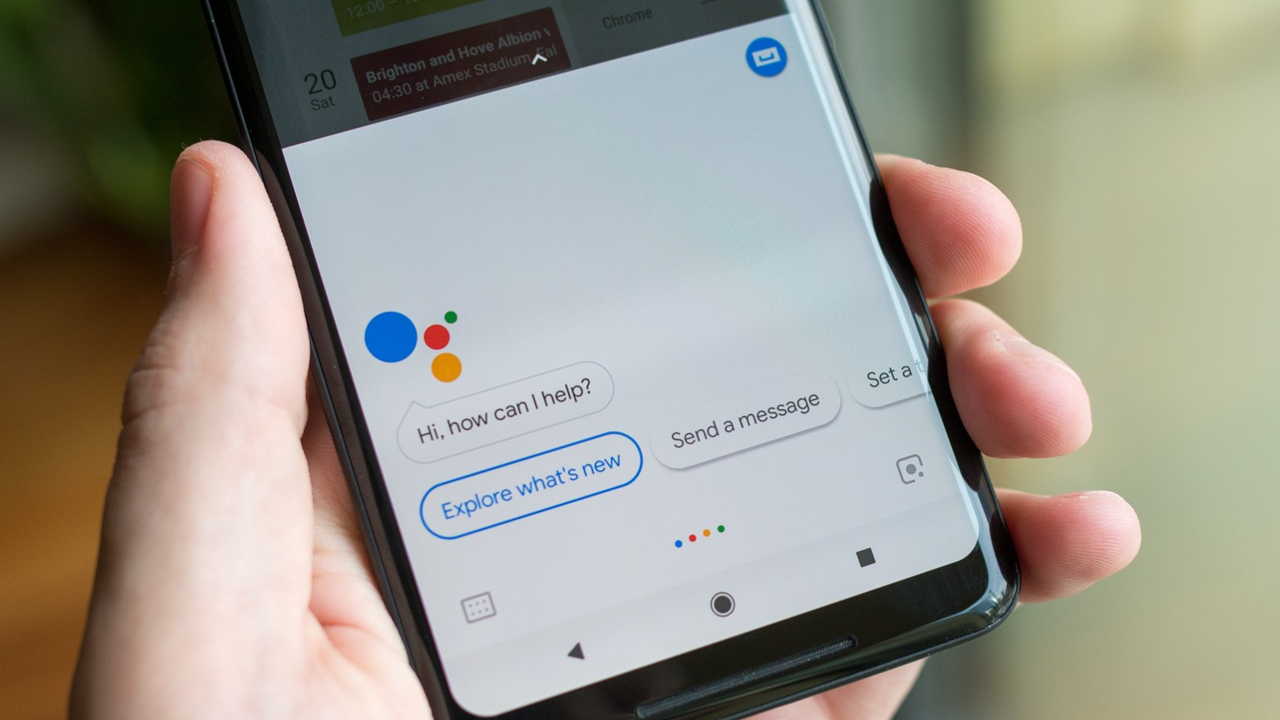Google Asistan, temel soruları yanıtlamaktan restoran rezervasyonları için rezervasyon yapmaya, makaleleri okumaya, uzun müşteri destek aramalarında yardım eli uzatmaya gibi birçok kolu var.
Tecnotoday’de yer alan biliglere göre, Android telefonlarda Google Asistan’dan en iyi şekilde yararlanmak için 10 ipucu bulunuyor.
1. BİRDEN ÇOK DİL
Güç düğmesine uzun basarak veya “Ok Google” veya “Hey Google” sesli komutunu söyleyerek Google Asistan’ı başlatın.
Google Asistan ayarlarını açmak için dairesel hesap resminize dokunun.
Diller’i seçin.
Dil ekle’ye dokunun ve tercih ettiğiniz dillerden birini seçin.
Bu bir beta özelliktir. Asistanınız hala iki dili birlikte kullanmayı öğreniyor. Google, özelliğin zamanla daha iyi hale geldiğini söylüyor.
2. FAVORİ UYGULAMALARINIZI GOOGLE ASİSTAN
WhatsApp, Facebook, Twitter, Snapchat, Outlook ve diğerleri gibi popüler üçüncü taraf uygulamaları, görevleri sesli komutlarla tamamlamak için Asistan desteğini ekledi.
Hey Google, Twitter bildirimlerimi aç.
Hey Google, arkadaşımın doğum gününü Facebook’ta göster.
Hey Google, durumumu WhatsApp’ta göster.
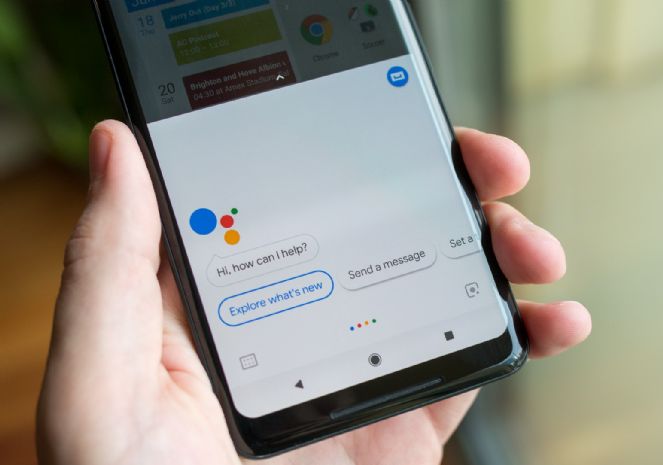
Ok Google, bir WhatsApp fotoğrafı ekleyin.
Ok Google, Instagram profilim.
Hey Google, ekran görüntülerini görüntüleyin.
Tüm uygulama kısayollarının bir listesini Google Asistan ayarlarından kontrol edebilirsiniz.
Google Asistan ayarlarına gidin (yukarıdaki adımlara bakın).
Tüm ayarları görüntüle’yi genişletin ve Kısayollar menüsünü açın.
Uygulamalarınız için tüm kısayolları kontrol edin.
3. BİR MAKALEYİ YÜKSEK SESLE OKUYUN
Kalabalık bir yerde araba kullanıyorsanız veya mahsur kaldıysanız makaleleri okumak için Google Asistan’ı çağırın.
Tercih ettiğiniz tarayıcıda bir makale açın.
Güç düğmesini veya sesli komutu kullanarak Google Asistan’ı etkinleştirin ve “Oku” deyin.
Google Asistan, oynatma kontrolleriyle makaleyi okuma modunda açar.
Belirli bir bölüme atlayabilir, paragrafları atlayabilir ve oynatma hızını değiştirebilirsiniz.
Yorucu bir günün ardından arkanıza yaslanın, rahatlayın ve Google Asistan’dan size makaleler okumasını isteyin.

4. BİR RESTORANDA REZERVASYON
“Ok Google, [restoran adı] için bir masa ayırtın” diyebilir ve istendiğinde kişi sayısı, tarih, saat ve daha fazla ayrıntıyı paylaşabilirsiniz. Ekrandaki talimatları tamamlayın ve rezervasyonu tamamlamak için Onayla’ya dokunun.
5. RUTİNLERİ AYARLAYIN
Asistan, tek bir komutla birden çok işlemi gerçekleştirmek için Rutinleri destekler. Örneğin, “Google Sabah” diyebilir ve Google Asistan’ı size hava durumu, takvim, bugünün hatırlatıcıları, doğum günleri ve ofis rotaları hakkında bilgi vermesi için ayarlayabilirsiniz.
Benzer şekilde, Rahatsız Etmeyin özelliğini etkinleştirmek, alarm ayarlamak, uyku sesleri çalmak ve daha fazlası için “Uyku Vakti” komutunu söyleyebilirsiniz. İmkanlar sonsuzdur. Üretkenliğinizi korumak için en iyi Google Asistan Rutinlerimize göz atın.
6. DEVAM EDEN GÖRÜŞMELERİ ETKİNLEŞTİRİN
Asistan’da devam eden görüşmeleri etkinleştirdikten sonra, her sorgu için “Ok Google” komutunu kullanmanız gerekmez. Sistem, her yanıttan sonra kısa bir süre için mikrofonu yeniden açar ve takip eden soruyu dinler. Asistan ile doğal bir sohbete yol açar.
Google Asistan ayarlarını başlatın (yukarıdaki adımları kontrol edin).
Sürekli Konuşma’ya ilerleyin .
Cihazınız için işlevi etkinleştirin.
7. KİLİT EKRANINDA GOOGLE ASİSTAN
Asistan, kilit ekranında hizmet vermeye hazır. Kişileriniz ve mesajlarınız gibi kişisel sonuçlar almak için Asistan’ın sesinizi tanıması için “Ok Google” deyin.
Google Asistan ayarlarına gidin (yukarıdaki adımlara bakın).
Kilit ekranı seçeneğine ilerleyin .
Kilit ekranı geçişinde Asistan yanıtlarını etkinleştirin .
8. EN SEVDİĞİNİZ AKIŞ HİZMETİNDE MÜZİK
Google Asistan, en sevdiğiniz şarkıları ve çalma listelerini çalmak için YouTube Music’i kullanır. Aşağıdaki adımları kullanarak varsayılan müzik akışı hizmetini YouTube Music’ten Spotify veya Apple Music’e değiştirebilirsiniz.
Google Asistan ayarlarını açın (yukarıdaki adımları kontrol edin).
Müzik’i seçin.
Tercih ettiğiniz akış hizmetini bağlayın ve varsayılan olarak ayarlayın.
9. UYUMLU AKILLI HOPARLÖRLERDE BİR MESAJ,
Uyumlu bir akıllı hoparlörünüz varsa, mesajları yayınlamak için Google Asistan’ı kullanabilirsiniz.
Hey Google, eve geldiğimi duyur.
Ok Google, herkese 20 dakika içinde hazırlanmasını söyle.
Hey Google, herkese öğle yemeğine gelmesini söyle.
10. TELEFONUNUZU BULUN
Telefonunuzu yanlış mı yerleştirdiniz? Başka bir telefon veya Google Asistan uyumlu bir akıllı hoparlör (hesabınıza bağlı) kullanabilir ve telefonu çalmak için “Ok Google, telefonumu bul” komutunu kullanabilirsiniz. Google Asistan, bağlı tüm cihazlarınızı bulur ve kayıp telefonu çalmak için onayınızı bekler.